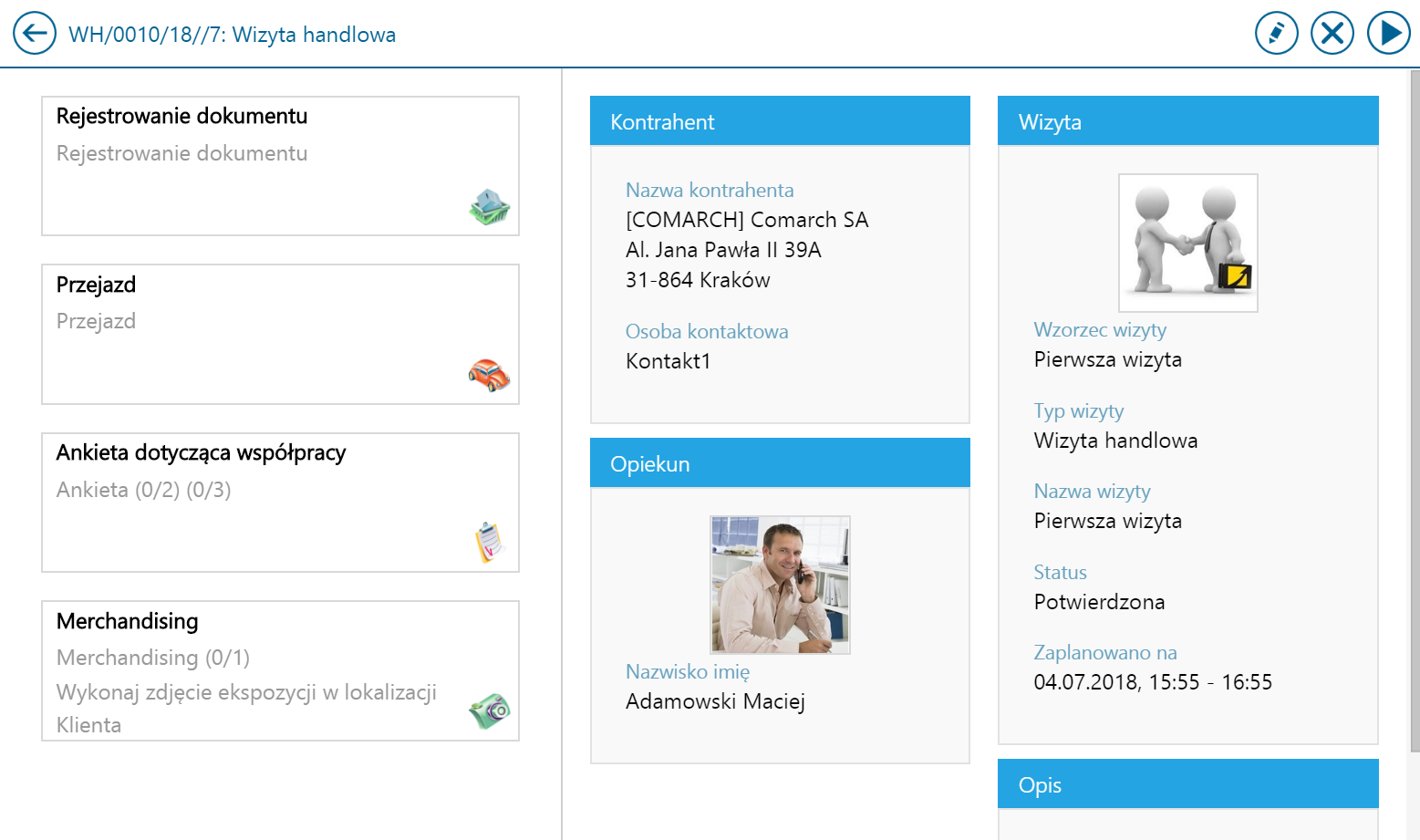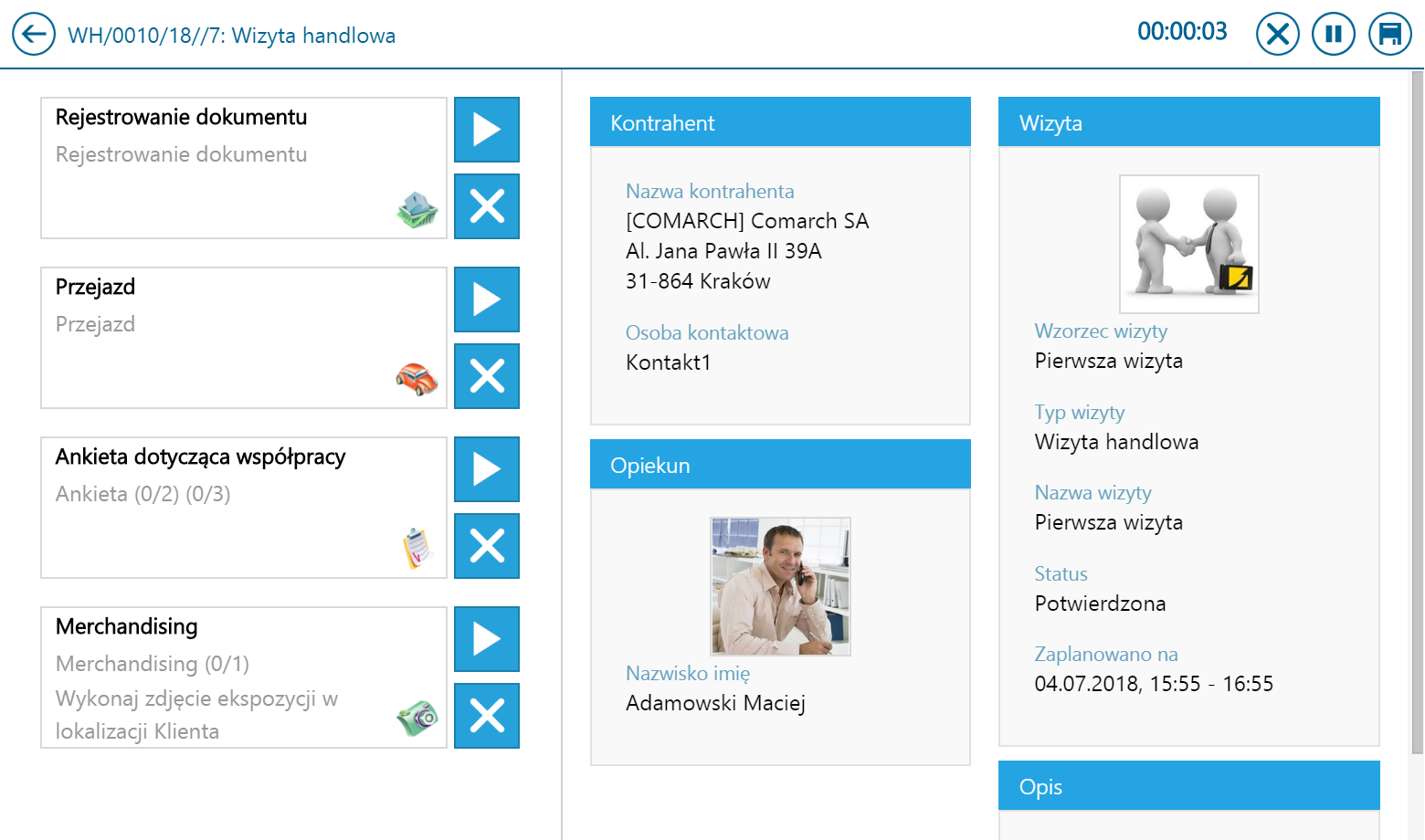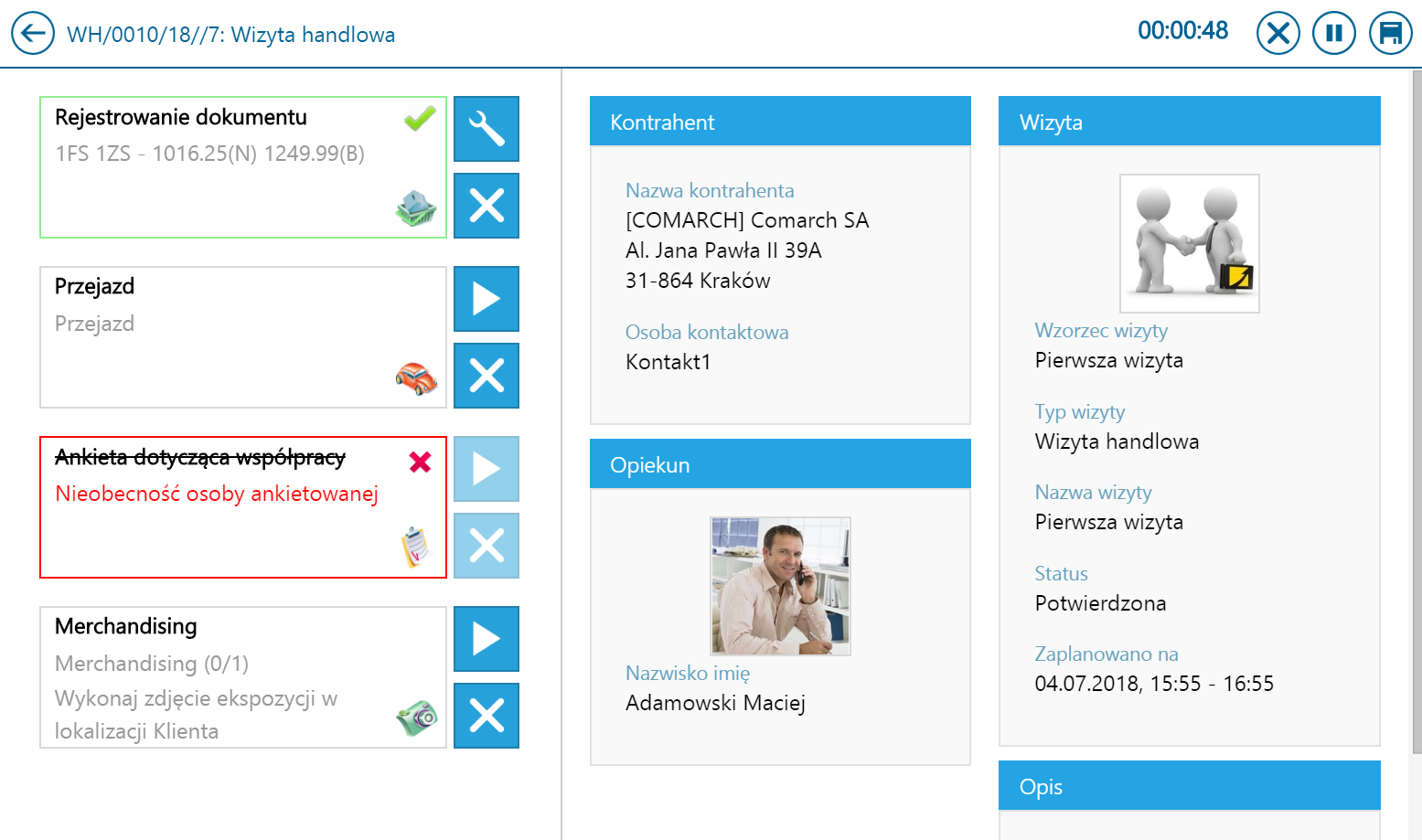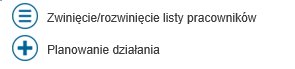
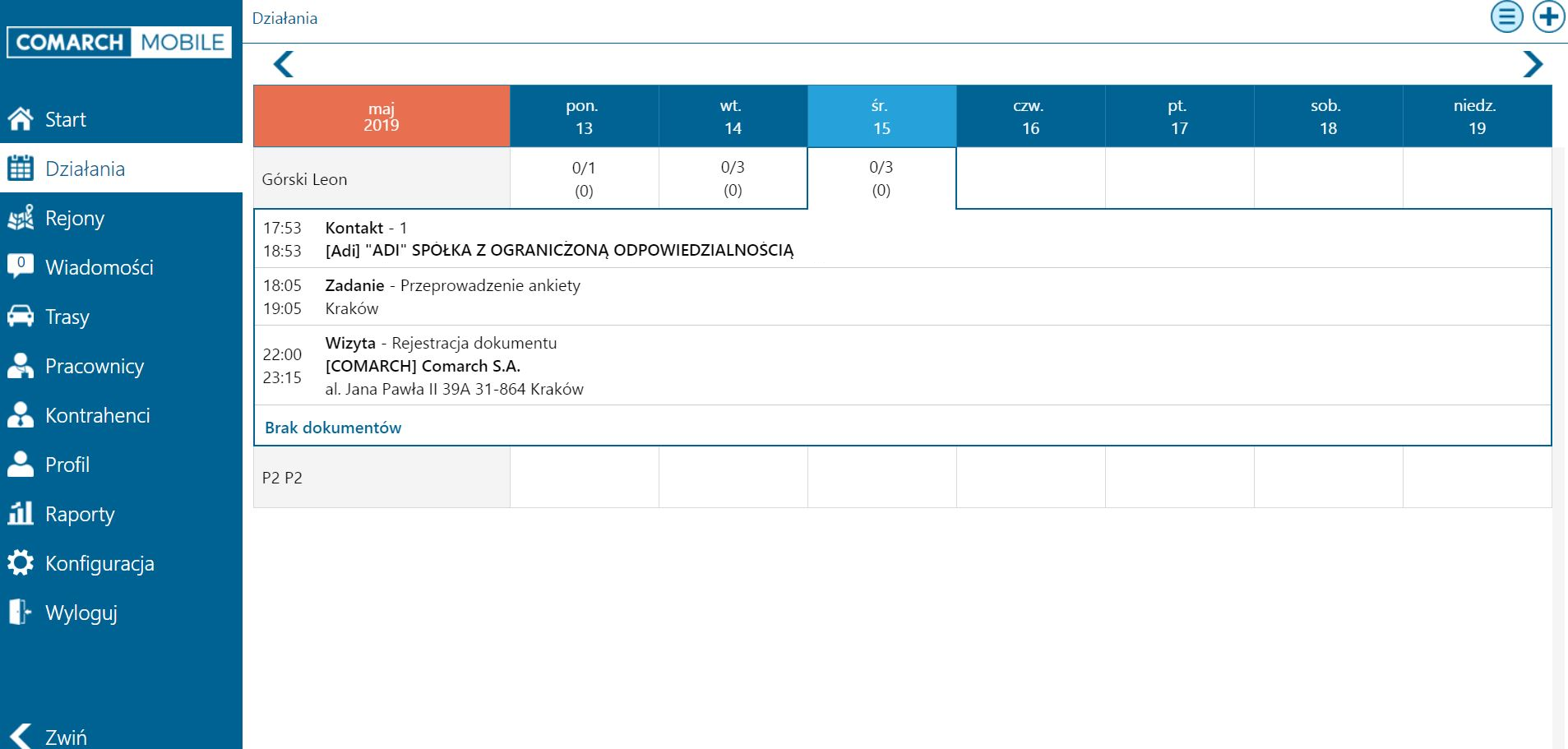 Lista zaplanowanych działań prezentowana jest w formie tygodniowego kalendarza umożliwiającego podglądnięcie podsumowania dnia dla pracowników posiadających dostęp do modułu kalendarza. W aplikacji istnieje możliwość planowania oraz sprawdzania stanu realizacji wszystkich typów działań dostępnych w Comarch ERP Altum tj. Spotkań, Kontaktów i Zadań.
Lista zaplanowanych działań prezentowana jest w formie tygodniowego kalendarza umożliwiającego podglądnięcie podsumowania dnia dla pracowników posiadających dostęp do modułu kalendarza. W aplikacji istnieje możliwość planowania oraz sprawdzania stanu realizacji wszystkich typów działań dostępnych w Comarch ERP Altum tj. Spotkań, Kontaktów i Zadań.
Lista pracowników
Po lewej stronie kalendarza znajduje się lista pracowników z nazwiskami i imionami. W przypadku gdy pola te są puste, wyświetlany jest akronim pracownika. Po zwinięciu listy pracowników wyświetlane są zdjęcia, lub w przypadku braku zdjęć inicjały. Zwinięcie listy pracowników jest szczególnie przydatne na mniejszych ekranach.
Podsumowanie działań na dzień
W komórkach kalendarza wyświetlane jest podsumowanie dzienne działań pracownika.
Pierwsza linijka przedstawia stosunek działań wykonanych do wszystkich zaplanowanych w dniu. Za działania wykonane uznaje się wizyty ze stanem wykonana bądź odrzucona.
Druga linijka przedstawia wartość netto/brutto (w zależności od ustawień w Profilu) dokumentów wystawionych danego dnia. Wartość w nawiasie oznacza liczbę wystawionych dokumentów.
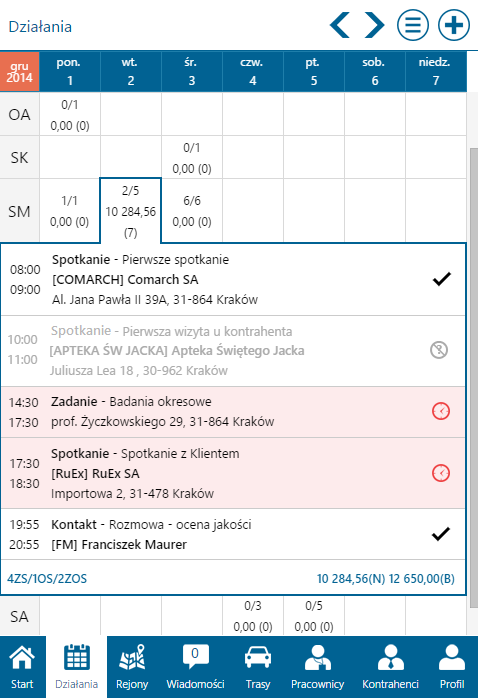
Kliknięcie w komórkę kalendarza powoduje rozwinięcie szczegółów działań na wybrany dzień.
Szczegóły działań na wybrany dzień
Po rozwinięciu szczegółów działań na wybrany dzień pojawia się lista z zaplanowanymi w tym dniu działaniami. Po lewej stronie znajdują się godziny planowanego rozpoczęcia i zakończenia działania. Działania posortowane są wg planowanej godziny rozpoczęcia.
Wizyta,
Spotkanie,
Kontakt,
Zadanie.
Dodatkowo do Spotkania oraz Kontaktu może być zaplanowane wykonanie Kwestionariusza.
Po prawej stronie od godzin rozpoczęcia i zakończenia działania, znajdują się kolejno:
Typ działania – nazwa działania
[Akronim kontrahenta], Nazwa kontrahenta
Adres kontrahenta
Po prawej stronie każdego z zaplanowanych działań znajduje się ikona oznaczająca status wizyty. Znaczenie ikon jest następujące:
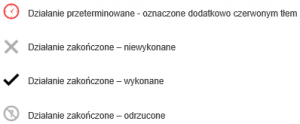
Wizyta bez żadnego oznaczenia to wizyta potwierdzona, nieprzeterminowana, dla której nie rozpoczęto jeszcze procesu realizacji.
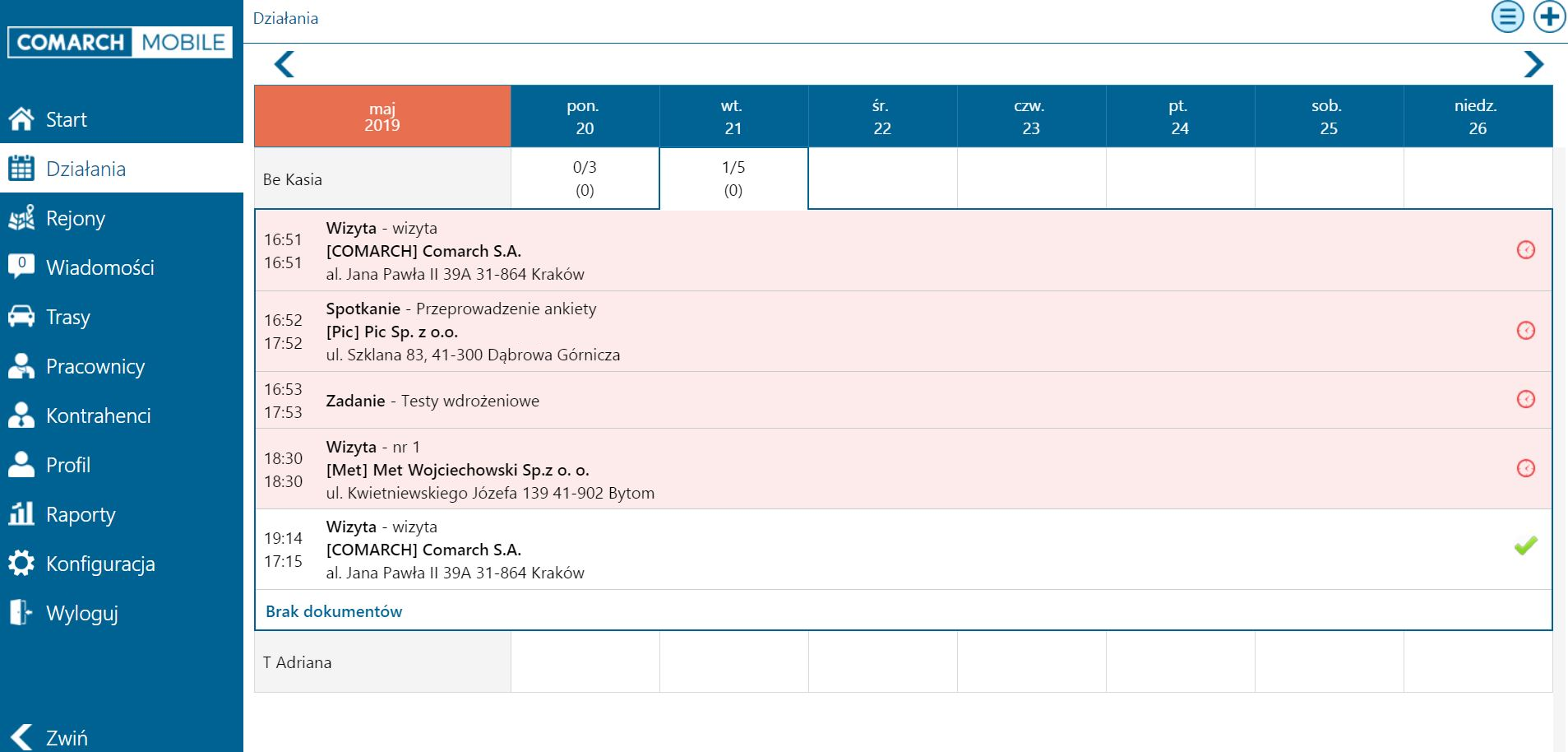
Pod listą działań znajduje się podsumowanie ilości dokumentów wystawionych danego dnia oraz ich wartość sumaryczna.
Kliknięcie w działanie powoduje przejście do ekranu ze szczegółami wizyty. Podgląd wizyty zostanie opisany w kolejnych rozdziałach.
Zmiana tygodnia
Zmianę tygodnia na poprzedni/następny można dokonać klikając w strzałki lewo/prawo znajdujące się nad kalendarzem.
Aby zmienić datę na odleglejszy termin można kliknąć w pomarańczowy kafel znajdujący się w lewym górnym rogu kalendarza. Po kliknięciu pojawi się kontrolka wyboru daty. Błękitnym kolorem oznaczony jest dzisiejszy dzień. Granatowa ramka oznacza aktualnie wybrany tydzień. Po wybraniu interesującego nas tygodnia następuje przeładowanie kalendarza.
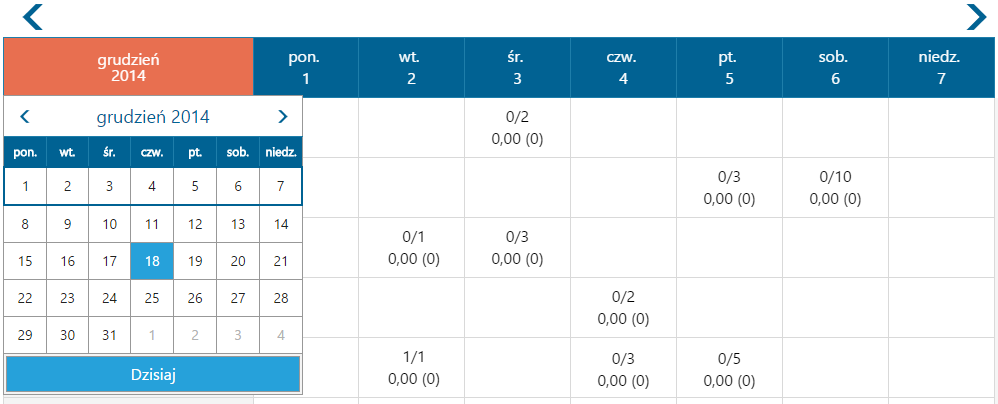
Planowanie działań
Działania w aplikacji Comarch Mobile Zarządzanie można planować z poziomu kalendarza, karty pracownika, listy kontrahentów oraz karty kontrahenta. Więcej informacji nt. planowania działań w Comarch Mobile Zarządzanie znajduje się TUTAJ.
Edycja wizyty
Wizyty potwierdzone
W aplikacji Comarch Mobile Zarządzanie możliwa jest edycja zaplanowanych działań. Modyfikowanie działań pracowników jest udostępnione tylko dla operatorów posiadających prawo: [Możliwość edycji niewykonanych działań podwładnych], natomiast możliwość edycji własnych działań w aplikacji jest uzależnione od posiadania prawa: [Możliwość edycji swoich działań niewykonanych].
Edycji podlegają następujące dane dotyczące działania niewykonanego:
Tytuł działania,
Data początkowa,
Godzina rozpoczęcia działania,
Data końcowa,
Godzina zakończenia działania,
Osoba kontaktowa,
Opis działania,
Kwestionariusz.
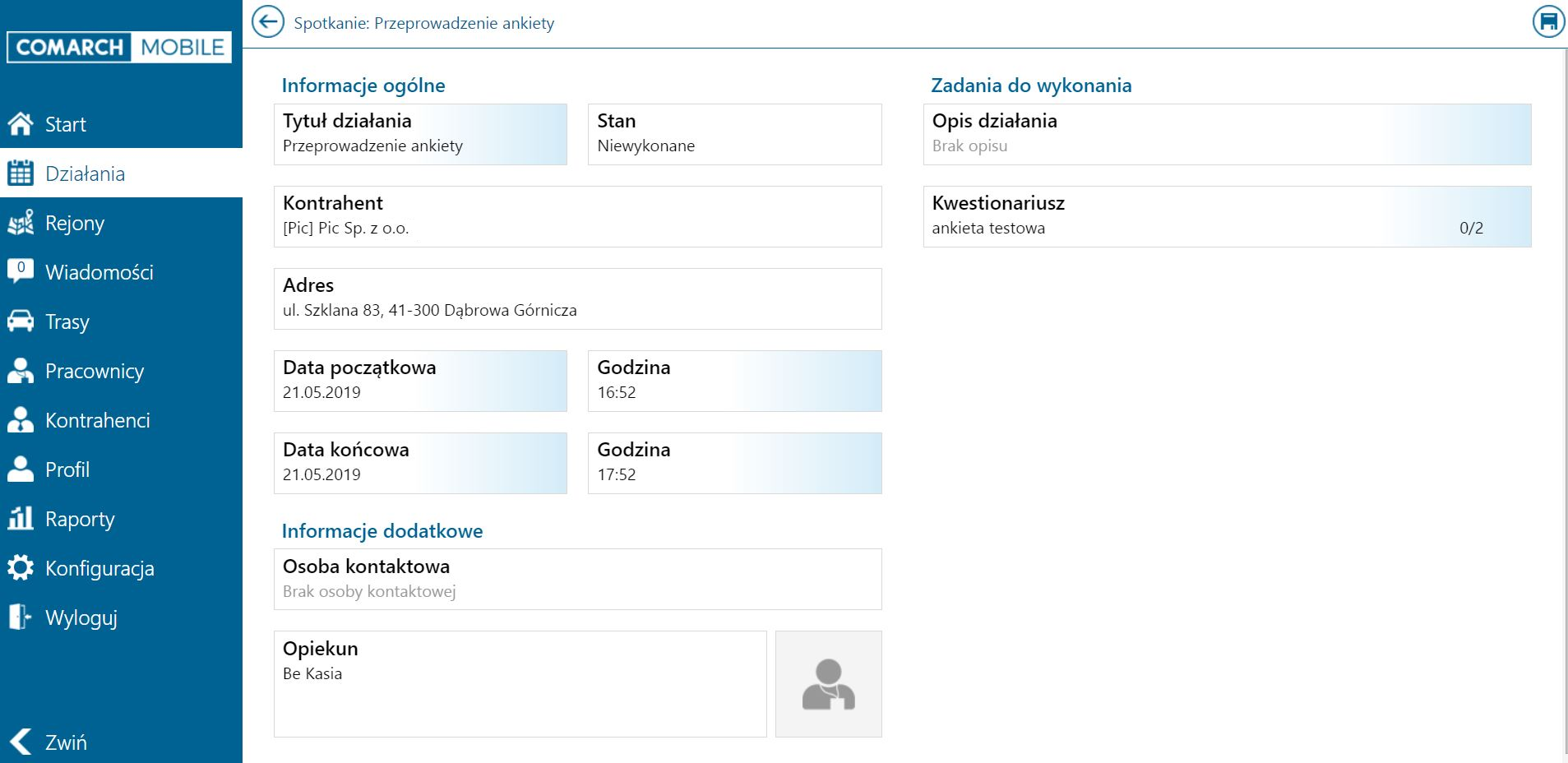
Podgląd działań
Podgląd działań jest możliwy z poziomu kalendarza, karty kontrahenta oraz karty pracownika. Podniesienie działania w celu podglądu szczegółów odbywa się niezależnie od jego stanu.
Na podglądzie działania prezentowana jest informacja ogólna oraz zadania do wykonania w formie opisu oraz wybranego kwestionariusza. W większości przypadków realizacja działań odbywa się w aplikacji Comarch Mobile Sprzedaż.
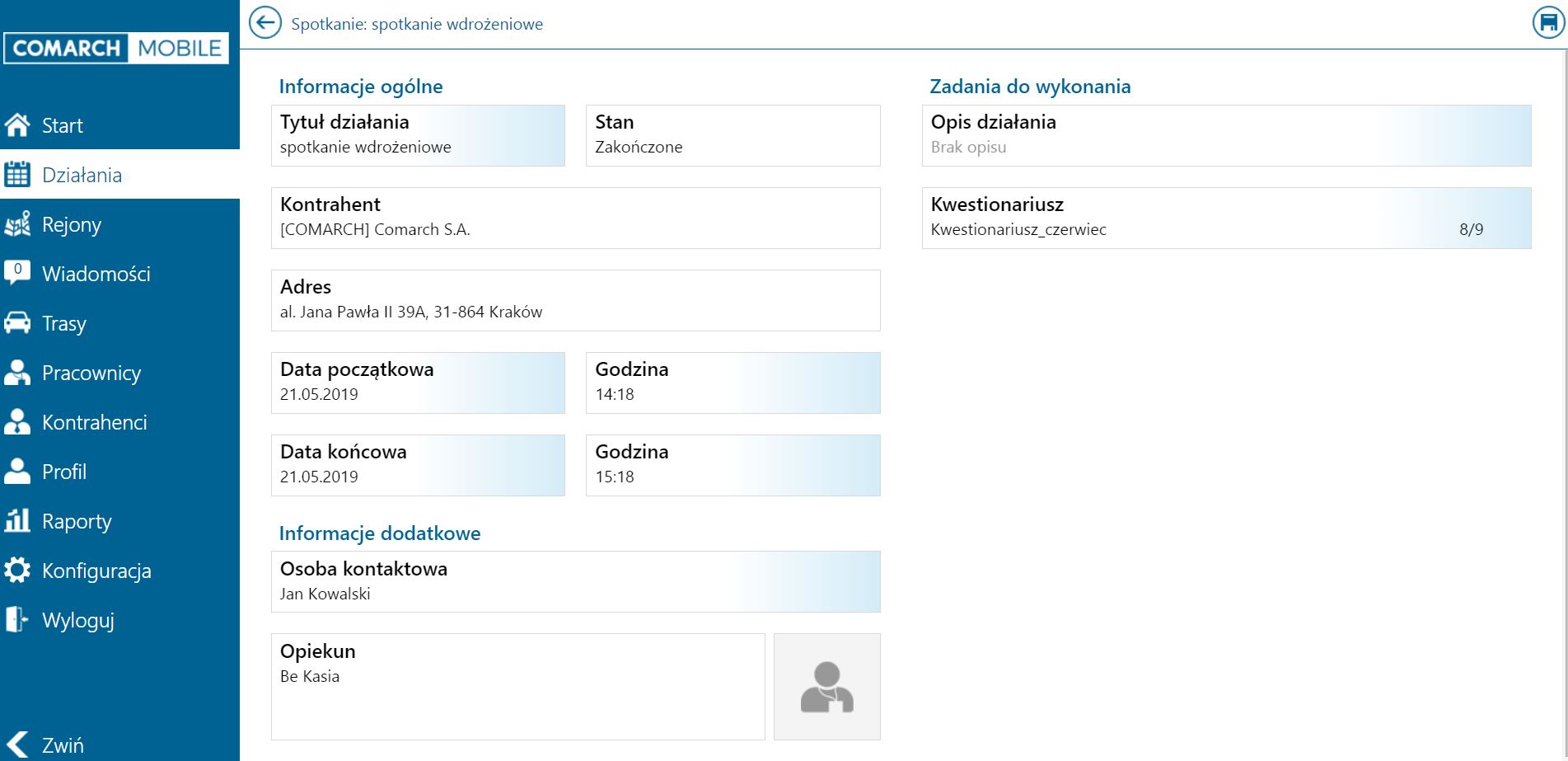
Na nagłówku okna podglądu działania prezentowany jest typ działania (Spotkanie, Kontakt lub Zadanie) oraz nadany tytuł działania. Widok prezentujący szczegóły działania został podzielony na dwie kolumny. Po lewej stronie prezentowane są informacje ogólne – dotyczące terminu i miejsca działania. Po prawej natomiast zadania do wykonania/wykonane w ramach tego działania. Znaczenie poszczególnych kafli zostało opisane poniżej.
Tytuł działania
Pole przedstawia nadany podczas planowania tytuł działania.
Stan
Pole przedstawia stan działania (wykonana, w realizacji, niewykonana, potwierdzona, niepotwierdzona, odrzucona).
Kontrahent
Pole przedstawia akronim i nazwę kontrahenta.
Rodzaj
Pole opisuje rodzaj działania.
Data
Pole przedstawia datę, na jaką działanie zostało zaplanowane.
Godzina
Pole przedstawia godzinę rozpoczęcia i zakończenia działania
Osoba kontaktowa
Pole przedstawia pracownika po stronie kontrahenta, z którą się kontaktowano.
Opiekun
Pole przedstawia pracownika, który zrealizował działanie.
Opis działania
Pole przedstawia opis działania.
Kwestionariusz
Na kaflu prezentowana jest po lewej stronie nazwa kwestionariusza oraz jego opis. Po prawej stronie prezentowany jest stosunek pytań, na które udzielono odpowiedzi, do wszystkich zdefiniowanych na kwestionariuszu. Klikając na kafel kwestionariusza można przejść do jego podglądu.
Ikony na kaflu z kwestionariuszem oznaczają kolejno:

Kwestionariusz beż żadnego oznaczenia to zadanie, dla którego nie rozpoczęto procesu realizacji.
Zadania oznaczone czerwonym gradientem są elementami obowiązkowymi.
Podgląd kwestionariusza
Element typu [Kwestionariusz] prezentuje pytania oraz odpowiedzi jakich udzielił kontrahent podczas realizacji działania – spotkania lub kontaktu.
Po realizacji takiego działania istnieje możliwość podglądnięcia szczegółów oraz odpowiedzi udzielonych na pytania zawarte w kwestionariuszu.
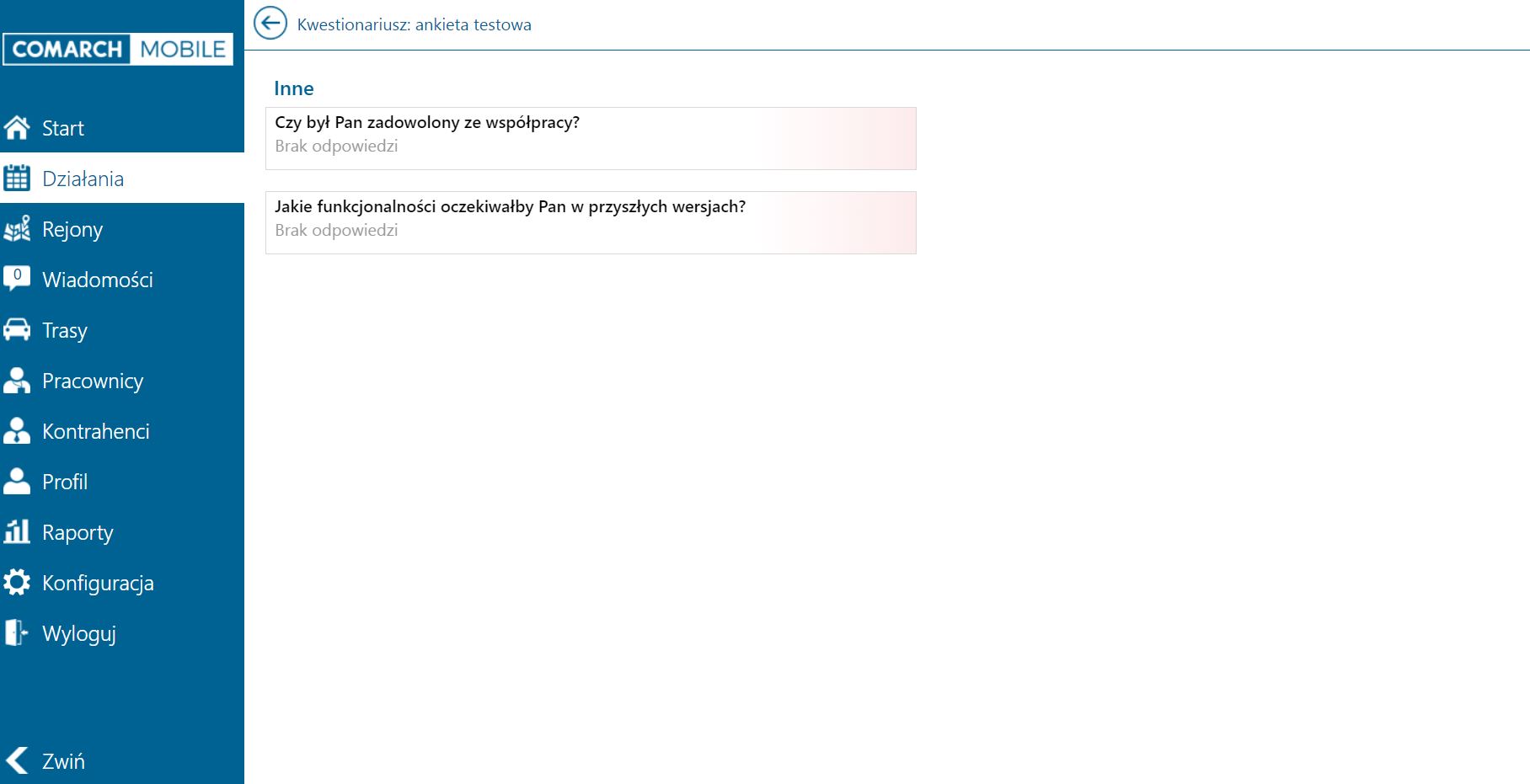
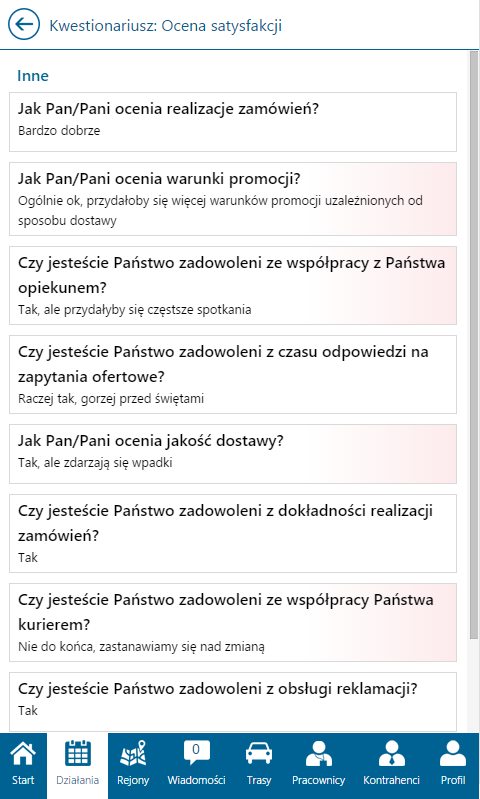
Realizacja wizyty
Po zaplanowaniu wizyty istnieje możliwość jej zrealizowania. W zależności od uprawnień wizytę można zrealizować z poziomu:
Aplikacji webowej: Comarch Mobile Zarządzanie,
Aplikacji mobilnej: Comarch Mobile.
Zrealizowane oraz odrzucone elementy oznaczane są w odmienny sposób, poprzez specjalne ikony oraz odpowiednio zieloną oraz czerwoną ramką.
Realizacja wizyty z poziomu aplikacji mobilnej odbywa się w analogiczny sposób.